由于基数调整的操作会根据当年的情况有所变更,具体操作会于每年基数调整期间在网站上公布,请关注上海住房公积金网(www.shgjj.com)的公告或参考各业务网点发布的通知。
操作前提:已经成功汇缴6月份公积金,并成功下载更新数据为“末次汇缴6月份”。
(一)基数调整登录说明
1、网站单位用户登录单位公积金网上业务办理系统,在左侧菜单中点击“网上业务管理”-“年度基数调整”,便可以进入基数调整操作界面。

2、若单位已经完成6月汇缴便可以直接进入信息采集页面,如下图。

本年度首次进入基数调整操作界面时,需要单位填写完整单位帐户信息,修改完成后点击界面下方的“修改信息”按钮进行数据的上传,若此步骤未完成,则系统会有报错并无法进入基数调整界面。
3、修改完成单位帐户信息之后,便可进入年度基数调整页面,其中选择您需要操作的基数调整类型,然后点击右上角的“基本公积金基数调整”按钮进入操作界面。
如果单位有补充公积金帐户的,在完成基本公积金基数调整后,将会自动进入补充公积金基数调整操作。未当即操作的可于再次登录时,选择调整类型为“补充公积金”并点击右侧“补充公积金基数调整”按钮进入操作界面。

(二)基数调整操作方法
1、基本公积金调整信息录入
* 需要先操作基本公积金基数调整后,才能操作补充公积金基数调整。
* 单位录入的缴存基数必须大于等于790.00且小于999999.99。(如单位录入数据小于790,请在单位7月汇缴前,将员工收入说明邮寄至上海住房公积金网,由网站审核并录入。快递地址:永和路118弄42号3楼,上海住房公积金网,邮编200072,注明“缴存基数低于790元”及本单位联系电话、联系人。)
在如上图操作界面中选择基本公积金,并点击右上方的“基本公积金基数调整”按钮,弹出如下图所示界面,职工基数的设定有三种方式,可任选一种操作。

方法一:逐个输入
――选择人员输入
您可以在“缴存基数”栏内,逐个输入职工的工资基数。输入缴存基数并换行后,“调整后月缴存额”栏内会自动显示系统计算的结果。
――查找人员输入
如果需要查找某些特定人员,请先点击左下方的“人员查找”按钮,将弹出下图所示对话框:

输入查询条件(姓名可以实现模糊查询),点击“查找”按钮后将只显示符合上述条件的记录,此时,可以为查找到的职工修改“缴存基数”。修改完毕后可按下方“全部”按钮,将显示所有员工的信息。
方法二:批量修改
若需要为一部分员工分配相同的工资基数,可以进行工资批量修改,方法如下:将鼠标移动到需要选择的信息行的最左边,待鼠标指针变为向右的黑色箭头后,点击并拖曳鼠标选取需要批量修改的多行记录,点击左下方的“批量修改”按钮,会弹出下图所示的界面:

输入具体数值,点击“保存”按钮后即修改成功,结果见下图:


方法三:数据导入
――自行制作文档导入
如果您想导入已经生成的职工公积金基数调整数据,可以点击界面下方的“导入EXCEL”按钮,弹出如下界面。

点击“格式说明”按钮,可以查看导入文件所需要的格式,如下所示,按照此格式制作相应的EXCEL文档。注意:职工帐号需要输入12位的个人基本公积金帐号,并与系统中的数据相匹配。

在导入时,您可以根据需要自行选择导入的匹配选项。若您选择使用社保文件格式作导入的,可以利用现有的社保调整的电子文档直接导入数据到系统中,社保样表请参照下图。

点选完导入匹配选项后,您可以点击“选择文件”按钮,找到希望导入的EXCEL文件后点击“打开”将会导入所选EXCEL文件中的数据。导入完毕后会回到基数调整操作界面。
――系统生成文档导入
除了自己制作文档外,您也可以将公积金基数调整界面中的信息导出为EXCEL文档,并按照格式说明中的要求修改后重新导入基数。
操作方式:点击界面下方的“导出EXCEL”按钮,可以将基数调整界面中的信息列导出成EXCEL文档。
![]()

在选择完导出文件的保存路径后,系统会弹出如下提示框。若选择“部分导出”按钮,导出的EXCEL文档为可直接导入的格式,其中仅包括工号、职工帐号、身份证号以及缴存基数四列信息;若选择“全部导出”按钮,则会导出基数调整界面中所有显示的信息,其中还包括职工所属部门,可以用于单位信息查看和存档。

点击界面下方的“导入EXCEL”按钮后会弹出如下界面。

点击“格式说明”按钮,可以查看导入文件所需要的格式,按照此格式修改之前导出的EXCEL文档并录入职工缴存基数。
在导入时,您可以根据需要自行选择导入的匹配选项。若您选择使用社保文件格式作导入的,可以利用现有的社保调整的电子文档直接导入数据到系统中,社保样表请参照下图。

点选完导入匹配选项后,您可以点击“选择文件”按钮,找到该EXCEL文件并点击“打开”将会导入所选EXCEL文件中的数据。导入完毕后会回到基数调整操作界面。
2、补充公积金调整信息录入
注:补充公积金基数必须与基本公积金一致,所以不需要另行输入,您可以在操作完基本公积金基数调整后,进入补充公积金基数调整界面选择缴存比例即可。
操作方法:在完成基本公积金基数调整后,系统会自动弹出提示,询问您是否马上操作补充公积金基数调整,此时您可以点击确定直接进入补充公积金基数调整界面;或者您也可以在单位公积金网上业务办理系统菜单中打开“网上业务管理”-“年度基数调整”后,在如下图所示的界面中选择“补充公积金”并点击右侧“补充公积金基数调整”按钮进入相应界面操作。

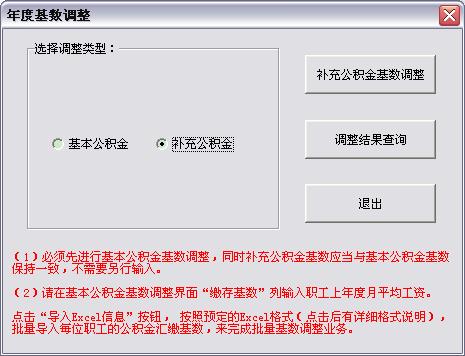
补充公积金基数调整操作界面如下图所示。其中缴存基数列自动显示基本公积金基数调整时输入的数据,且不能修改。在界面上方选择单位补充公积金缴存比例后,系统会自动计算每个职工的补充公积金月缴存额,并显示在“调整后月缴存额”栏内。
![]()

3、信息校验及数据上传
当基数调整信息录入完毕后,就可以进行数据校验和上传调整信息的操作。注意:基本公积金和补充公积金需要分别进行信息校验和数据的上传。
操作方法:点击界面右下方的“信息校验及上传”按钮,系统会自动检测录入信息中是否存在明显错误。
![]()

如果数据有错误,那么列表中包含错误数据的记录会相应地变为红色,并弹出如下所示的警示框,告知您共有多少条错误记录。

如果您的数据通过了校验,则会弹出下图所示的信息框。若您希望立即上传基数调整信息,可以点击“确认上传”按钮;若您暂时不上传基数调整信息,可以点击“返回修改”按钮退回基数调整操作界面,或者点击“打印相关表单”按钮进行表单的打印操作。

如果您选择了“确认上传”按钮,系统会自动将您操作的基数调整数据上传到建行数据库。上传成功后系统会有相应提示。随后您会看到如下页面,此时您可以直接点击“调整结果查询”按钮查看本次基数调整的操作结果,或者可以点击“打印相关表单”按钮打印基数调整表单。

由于基数调整于7月1日正式开始,如果您在7月1日前进行上传将会看到如下页面,您需要在7月1日以后登录单位公积金网上业务办理系统查看调整结果并打印相关表单。

4、打印基数调整相关表单
基数调整信息校验成功后您即可点击“打印相关表单”按钮打印基数调整汇总表等表单。
您也可以在基数调整操作界面上单独打印表单,点击页面下方的“打印相关表单”按钮即可。
![]()

点击该按钮后,可以看到如下页面。其中基数调整清册包含了员工基数调整的详细数据,可以由单位打印后自行保管;其他需提交的表单必须打印,您可以在查询基数调整结果为成功后,在办理7月汇缴时将所有需提交的表单与7月份的汇缴表单一起递交柜面。
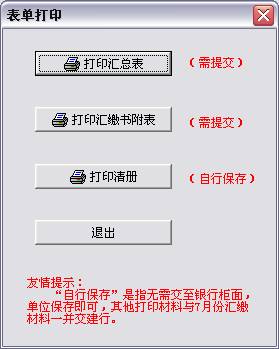
此外,您还可以点击基数调整界面下方的“导出EXCEL”按钮,将您操作的基数调整信息以EXCEL文档形式保存。
(三)基数调整结果查询
在基数调整信息上传成功后,您可以直接点击“调整结果查询”按钮查看基数调整的操作结果。或者您可以在进入年度基数调整后的第一个页面中单独查询基数调整结果,在如下界面中点击“调整结果查询”按钮。

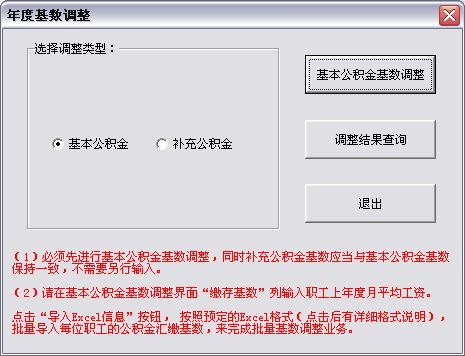
稍后弹出的界面中会分别提示您基本公积金和补充公积金的基数调整结果。如果均提示基数调整成功,您可以隔一到三个工作日后重新下载调整后的数据并开始操作7月的公积金汇缴。

如果存在补充公积金微调的情况,在查询基数调整结果时会显示:“正在处理中”,如下所示。此时,您需要等待文件审核通过后才能看到调整成功的结果。
由于基数调整于7月1日正式开始,如果您在7月1日前或其他非工作时间上传,调整结果也将显示“正在处理中”,您可以在7月2日以后登录单位公积金网上业务办理系统查看调整结果。

(四)单位实际调整人数与6月份汇缴人数有差异
1、年度基数调整的对象为6月份正常汇缴的人员,人员的变更需在年度基数调整完成后操作,如果单位在完成6月汇缴后已经操作过人员变更的(如人员开户、转移、封存、销户等),需要先进行统一数据下载,然后在进入基数调整界面时会有如下的提示信息,可点击“确定”按钮进行人员更新。

若点击“取消”按钮直接进入基数调整界面的,也可在基数调整操作界面左下角点击“重置”按钮,并在如下弹出提示框中选择“更新人员”刷新单位基数调整名单后重新进行基数调整操作。


另外,在重置界面中可进行基数调整操作数据的清空,点击“清空数据”按钮后,可将所有职工调整后的“缴存基数”列信息清零。由于清空后原先操作的数据无法恢复,请确保做好数据备份工作后再清空数据。
2、人员信息更新完毕后,进入基数调整界面便可以看到界面底部显示当前本单位中帐户状态异常的人员,如下图。单击“点击查看详情”便可以查看当前异常状态的人员名单。


3、在异常状态人员列表中,会显示异常人员名单、帐户状态及异常的原因,如下图所示。异常状态人员的公积金缴存基数不能再做调整,仍按6月汇缴基数自动汇总入年度基数调整的相关表单中。
![]()
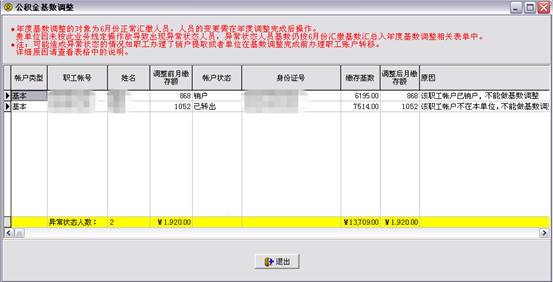
(五)补充公积金微调操作
对于符合条件的人员可以进行补充公积金的微调操作,在补充公积金基数调整界面上点击右上方红色的“微调”按钮,弹出如下界面。您可以查看下方相关的申请流程,并按要求提供相应材料,经审批通过后获得微调密码就可以进行补充公积金的微调操作。
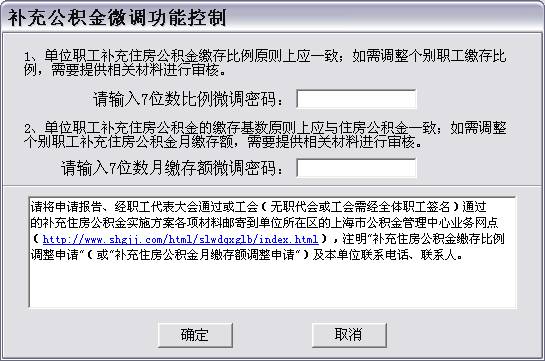
输入获得的密码后界面中会根据您操作的业务增加相应的列——“微调额”或“微调比例”。在该列中可以手动修改个别员工补充公积金的微调额或微调比例。

![]()

(六)仅职工补充公积金帐户操作方式
1、进入补充公积金基数调整界面


2、在选择缴存比例后,点击左下方“特殊补充帐户调整”按钮搜索仅有补充公积金帐户的职工帐户信息。
![]()
![]()
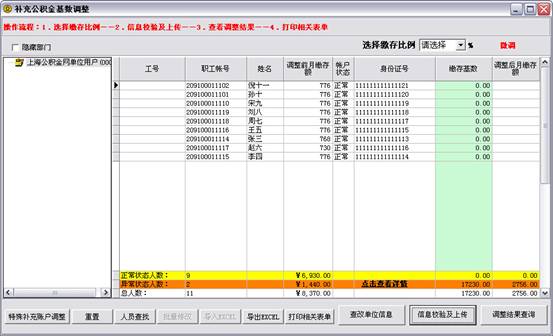
3、如果有单独补充公积金帐号的情况将会单独列出该职工,可直接在对应的“缴存基数”中填写上年度月平均工资。输入完毕后可直接需要显示所有职工信息核实的话可点击左下角“全部”按钮。
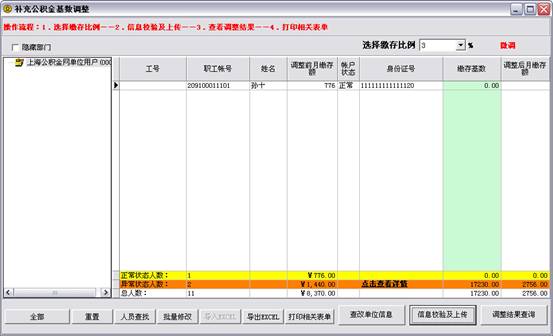
4、如无单独补充公积金帐号的情况,将会显示以下对话框。
